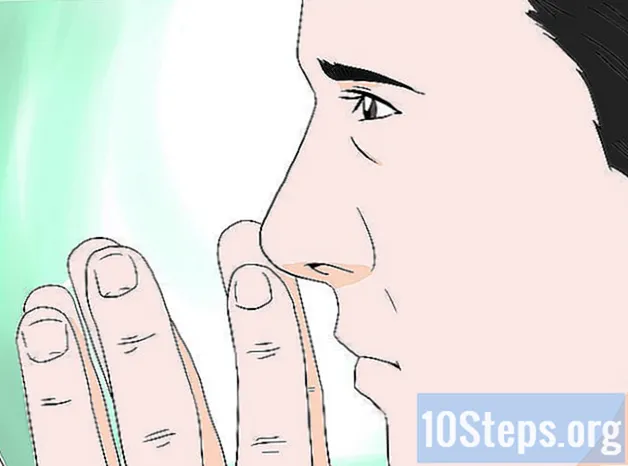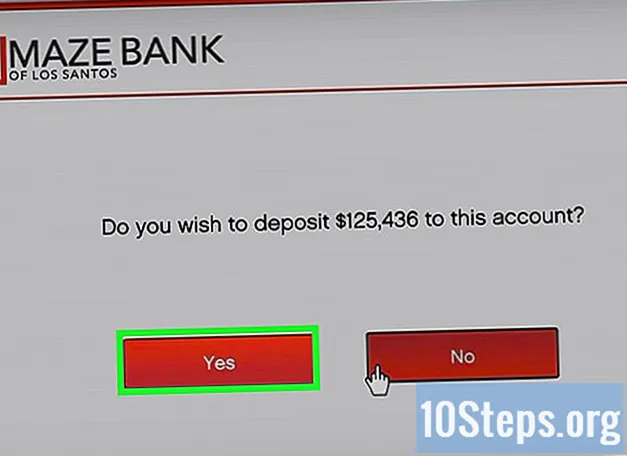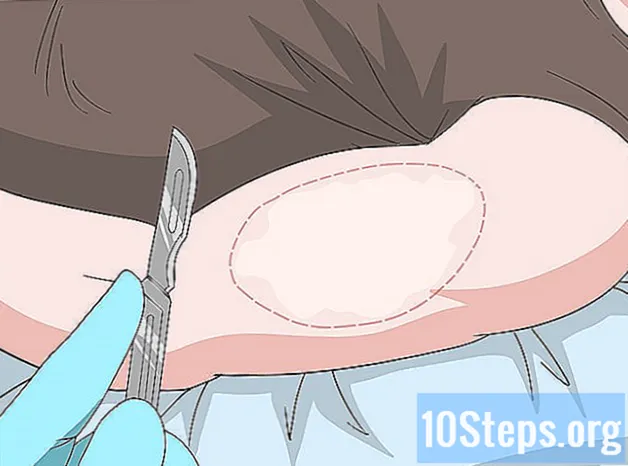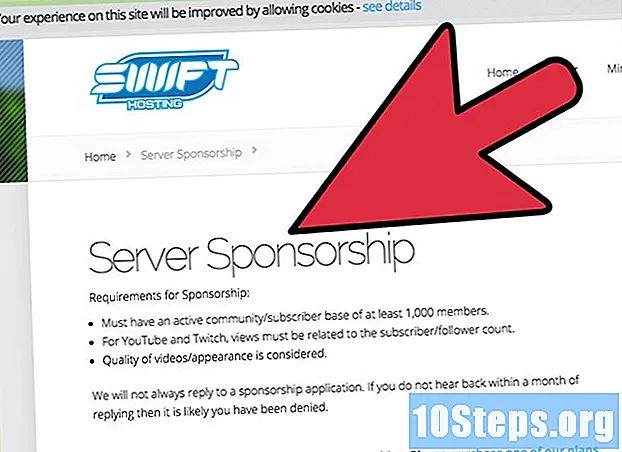
Tartalom
Be szeretne állítani egy Minecraft szervert, hogy minden barátja játszhasson veled? Ha már keresett egy lehetőséget a kiszolgálók bérlésére, az árak esetleg visszatartják Önt. Az olyan szolgáltatásokkal, mint például a vps.me, lehetőség van egy alapvető elem beállítására egy cent nélkül. Ha úgy érzi, hogy a vps.me nem az Ön számára, akkor sok más módon is lehet ingyenes szervert szerezni.
Lépések
1. módszer az 5-ből: regisztráció
Válassza ki az "Ingyenes" csomagot. Írja be a vps.me webhely kezdőlapját. A főoldal csúszó kurzorával válassza ki a bal oldali opciót (1. csomag - 1. csomag). Ez ingyenes. Kattintson a "Rendelés" gombra.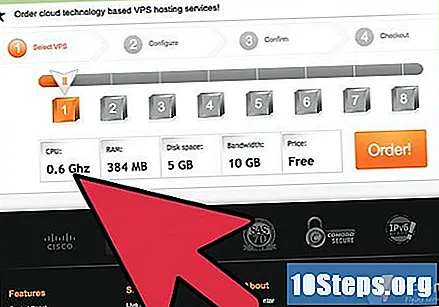
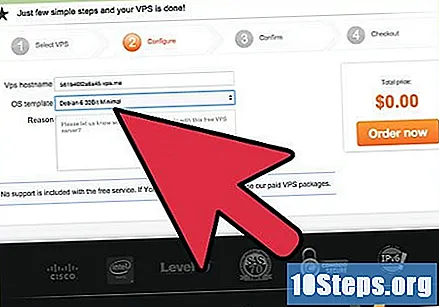
Válasszon egy operációs rendszert, amelybe a Minecraft telepítve van. Kattintson az "OS sablon" legördülő menüre és válassza a "Debian 6 32Bit Minecraft Game Server" lehetőséget. Ez a modell már tartalmazza az előre telepített játékkiszolgáló szoftvert, ami drasztikusan csökkenti a telepítési időt.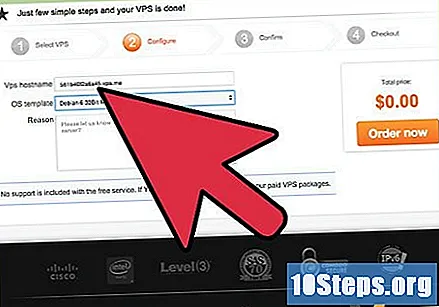
Válasszon domainnevet. Ha már van ilyen, illessze be ebbe a részbe; ellenkező esetben hagyja üresen, és hagyja automatikusan kiválasztani a domaint - "rendetlenebbek" lesznek, mint a vásárolt, de ingyenesek.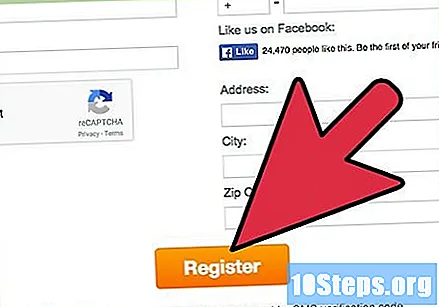
Regisztráljon egy fiókot. A rendelés lezárásakor létre kell hoznia a regisztrációt. A hitelesítéshez be kell írnia a nevét, e-mail címét, országát, otthoni címét és mobilszámát.- A mobiltelefonnak érvényesnek kell lennie személyazonosságának igazolására és a szerver fogadására.
Erősítse meg a számot. Az információ megadása után kattintson a "Telefonszám megerősítése" gombra. Kattintson a gombra egy aktiválási kód elküldéséhez a mobiltelefonjára. Amikor megkapja az üzenetet tartalmazó üzenetet, írja be a mezőbe, majd kattintson a " Érvényesít ".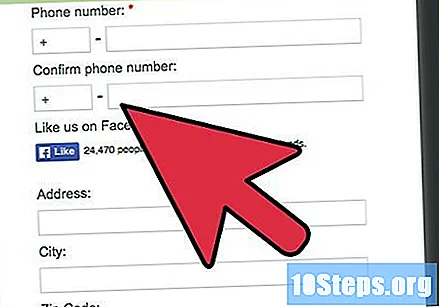
2. módszer az 5-ből: Konfigurálja a szervert az SSH-val
Várjon 24 órát. Az ingyenes szerver beállítása után 24 órát kell várnia a javítás folytatásához; Ez után jelentkezzen be a vps.me fiókjába, és kattintson a "Szervereim" fülre.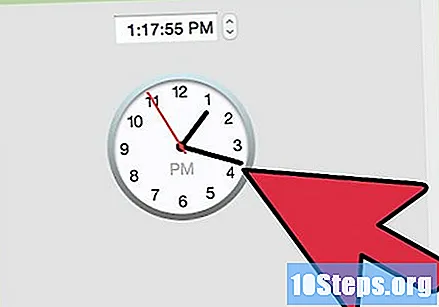
Válassza ki a szerverfájlok szerkesztésének módját. Választhat egy FT ügyfelet, például Filezilla, vagy egy SSH, mint a PuTTY. Ebben a szakaszban a PuTTY-t fogjuk használni.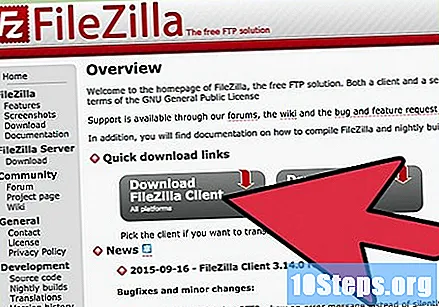
Töltse le az SSH PuTTY klienst. Ez lehetővé teszi, hogy a parancssorból csatlakozzon a kiszolgálóhoz, és elvégezze a konfigurálást.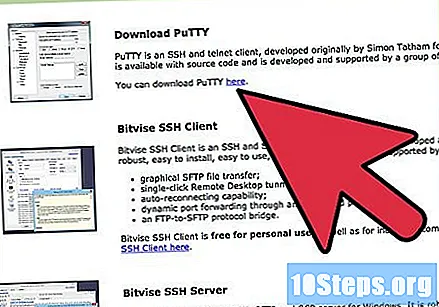
Adja meg a szerver adatait. Kattintson az "SSH" opcióra a "Szervereim" lapon. Megnyílik egy felugró ablak az SSH-információkkal. Másolja a megjelenített IP-címet és nyissa meg a PuTTY-t.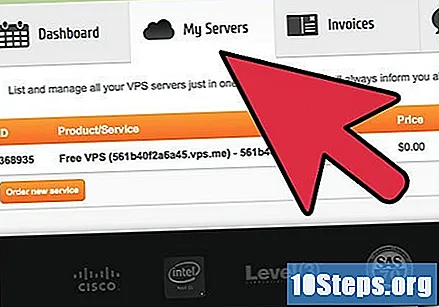
- A "Munkamenet" részben írja be a másolt IP-címet a "Gazdagép neve" mezőbe. A "Port" mezőbe írja be az "SS" felbukkanó ablakban a "-p" utáni számot.
Csatlakozás a szerverhez. A szerver bejegyzésének címét és portját megadva kattintson a PuTTY Megnyitás gombjára. Figyelmeztetés jelenik meg, hogy a gazdagép kulcs nincs a rekord gyorsítótárában. A folytatáshoz kattintson az Igen gombra.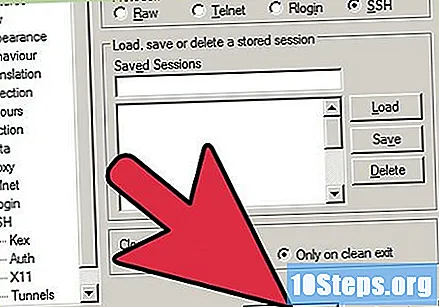
Jelentkezzen be a szerverre. Csatlakozás után meg kell adnia a számlainformációkat. Írja be a felhasználónevet, gyökér (gyökér) felhasználónévként, majd a fiók regisztrálásakor létrehozott jelszó. Ha nem emlékszik rá, akkor kattintson a "Gyökér" gombra a "Szervereim" lapon, és írjon be egy újat.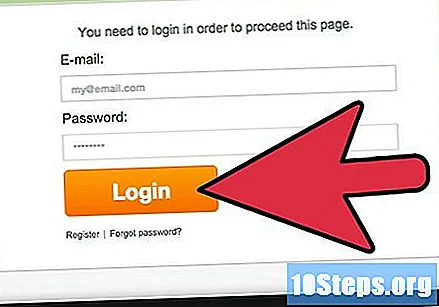
Nyissa meg a Minecraft szerver beállításait. A parancssor segítségével szerkesztheti annak beállításait. A kiszolgálóhoz való csatlakozás után írja be nano minecraft-server / server.properties a szerver tulajdonságfájljainak megnyitásához. A tulajdonságokat úgy szerkesztheti, hogy a kívánt módon néz ki.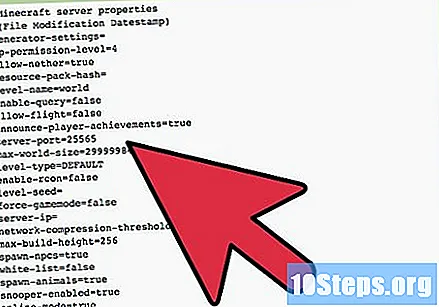
- Keresse meg a bejegyzést a szerver beállításaiban, és váltson át -Xmx384M.
Indítsa újra a szervert. A szerver beállításainak módosítása után újra kell indítania azt. Visszatérés a vps.me kezdőképernyőjére, és kattintson a "Saját kiszolgálók" lap tetején található "Újraindítás" gombra. Az újraindítás után Ön és barátai csatlakozhatnak hozzá!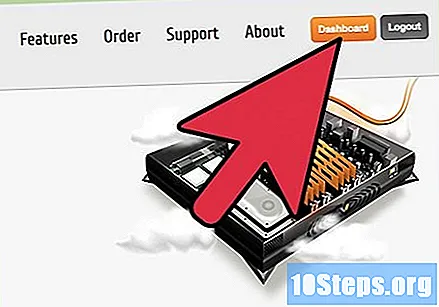
3/5 módszer: A szerver beállítása az FTP-vel
Várjon 24 órát. Ezen a ponton felépül a VPS.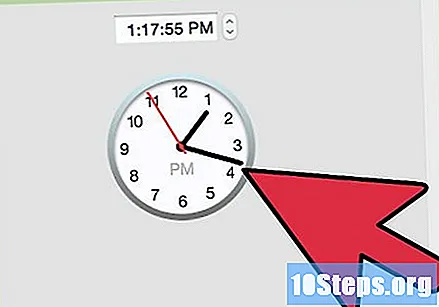
Töltse le és telepítse a FileZilla fájlt. A FileZilla FTP-kliens, és nagyon egyszerűen használható.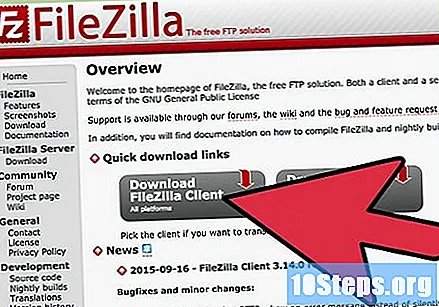
Lépjen a "Saját szerver" fülre. Kattintson az SSH gombra, és másolja az ott megjelenő IP-címet. Bejáratra is szükség lesz (kikötő).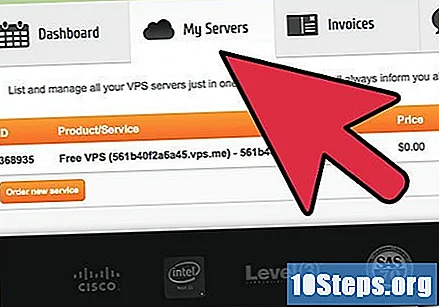
Nyissa meg a FileZilla alkalmazást. A program tetején néhány mező jelenik meg: "Host", "Felhasználónév", "Jelszó" és "Port". A "Host" mezőbe írja be a vps.me SSH lapjáról másolt IP-címet, de előtte írja be: "sftp: //"; a "Felhasználónév" mezőbe "gyökér" (idézetek nélkül); már a "Jelszó" mezőbe, írja be a vps.me e-mailben kapott jelszót a regisztráció után (amelyet választott), és végül a "Port" mezőbe írja be az SSH lapon másolt bejegyzését.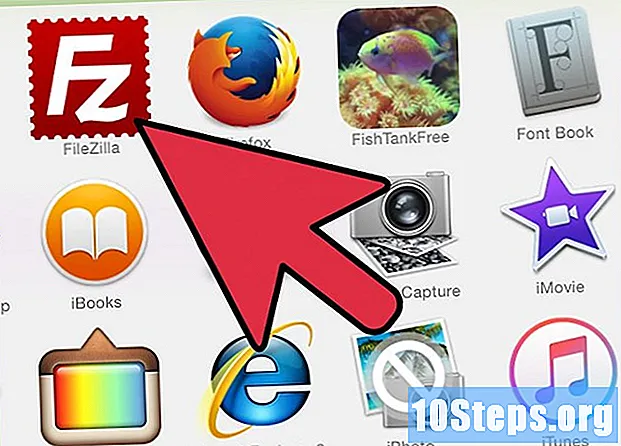
Kattintson a Gyorscsatlakozás elemre.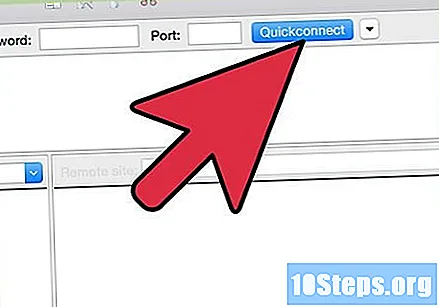
Keresse meg a Minecraft szerver fület. Alapértelmezés szerint a / home / minecraft / minecraft-szerverben van.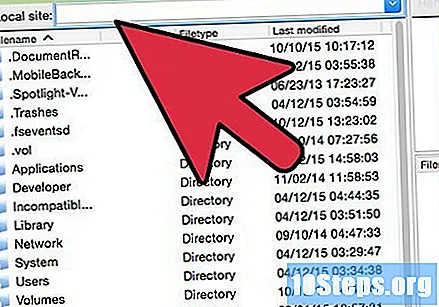
Keresse meg a "server.properties" fájlt. Kattintson a jobb gombbal, és válassza a nézet / megnyitás lehetőséget a Jegyzettömb megnyitásához.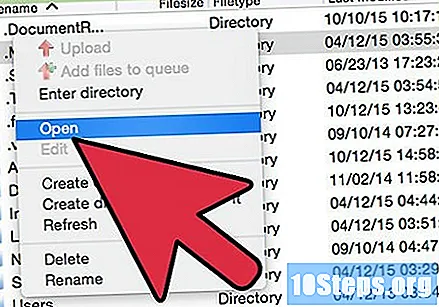
- Keresse meg a bejegyzést a kiszolgáló beállításaiban, és változtassa meg -Xmx384M
- A "server.properties" fájlban sok más dolgot is módosíthat. Megjegyzés: Ha "repedt" szervert szeretne használni, akkor váltson a sorra.
Extrák. A "minecraft-server" fájlban a világ, a feketelisták stb. Szerkesztése is lehetséges. Kipróbálhatja a Bukkit telepítését!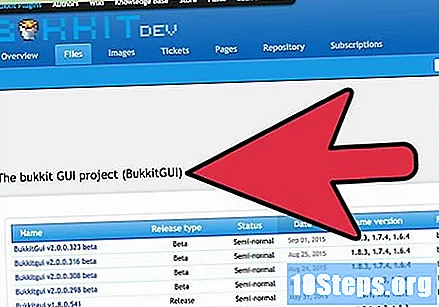
Indítsa újra a szervert. A szerver beállításainak módosítása után újra kell indítania azt. Menjen vissza a vps.me kezdőképernyőjére és kattintson a "Saját kiszolgálók" lap tetején található "Újraindítás" gombra. Az alaphelyzetbe állítást követően Ön és barátai csatlakozhatnak a szerverhez!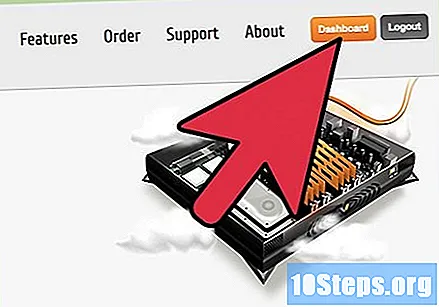
4. módszer az 5-ből: Csatlakozás a szerverhez
Nyissa meg a Multiplayer menüt a Minecraft alkalmazásban. Felveheti a kiszolgáló IP-címét a Minecraft listába. Ezért nem kell minden alkalommal beírnia, amikor csatlakozni szeretne.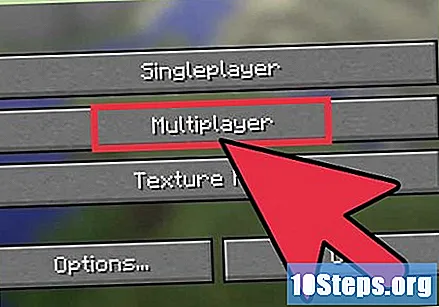
Válassza az „Szerver hozzáadása” lehetőséget. Új oldal nyílik meg, és beírhatja a kapcsolati információkat.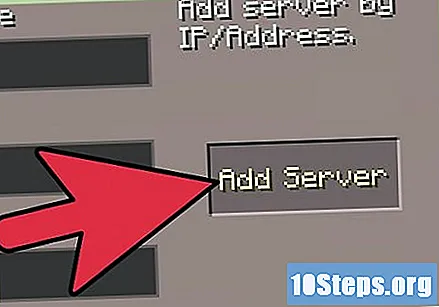
Helyezze el a szerver adatait. Az IP-cím megegyezik azzal, amelyet megadott, amikor SSH-n vagy FTP-n keresztül csatlakozik. A bejegyzés száma 25565, és a név megválasztása az Ön belátása szerint.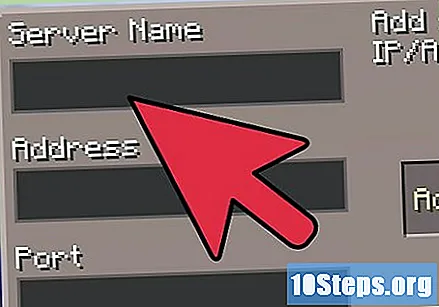
Csatlakozzon a szerverhez. Miután megadta az adatokat a kapcsolat létrehozásához, a szerver hozzáadódik a listához; beírhatja, mint bármely más Minecraft szervert.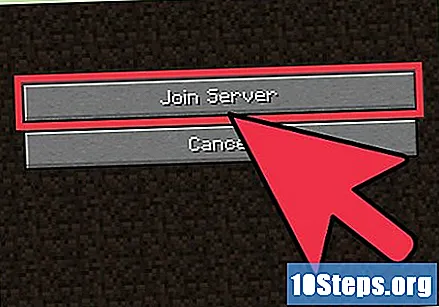
5. módszer az 5-ből: Egyéb lehetőségek keresése
Keressen más webhelyeket. Sokan azt mondják, hogy a vps.me nem megbízható, és nem tagadható, hogy szerverei kissé lassúak. Ha ingyenes címet szeretne megvásárolni, sok cím kínál ingyenes tárhelyet, ám a lehetőségek a konfigurációhoz képest meglehetősen korlátozottak. Néhány a legnépszerűbb webhelyek közül: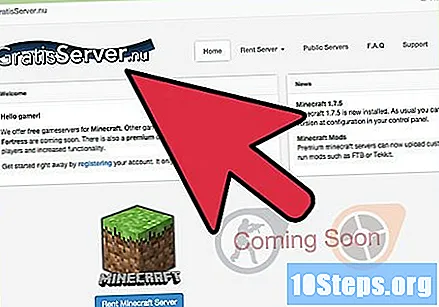
- GratisServer
- Aternos
- Zipp-tárhely
Állítsa be saját szerverét. Ha van olyan számítógépe, amelyet nem használ otthonában, kiszolgálóvá változtathatja a Minecraft számára saját és barátai számára. Ez a lehetőség sokkal olcsóbb lehet, mint a bérleti díj, mivel csak otthonának kell fizetnie az elektromos áramot és az internetet. Keressen egy útmutatót a privát szerver létrehozásához a játékhoz itt a wikiHow webhelyen, és tudjon meg többet.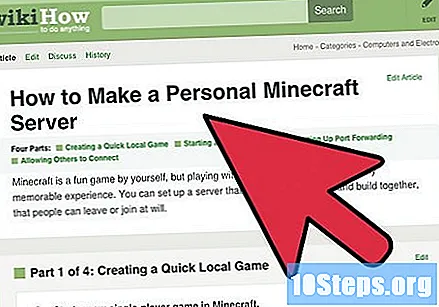
- A Minecraft szerver létrehozása ingyenes; még a játék konfigurálásához sem szükséges.
Kérjen szponzort szerverének. Ha bérel vagy szervert szeretne beállítani, akkor szponzort kereshet ehhez. Általában jelentkezni kell egy szerver gazdagépen vagy cégeken, amelyek hirdetéseket szeretnének megjeleníteni. A szponzorált szervert teljes egészében fizeti a gazdagép, miközben Ön adminisztrálja.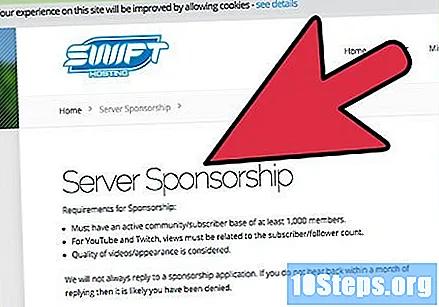
- A szponzoráláshoz be kell bizonyítani, hogy szervere jó számú felhasználót vonzhat.
- A szponzorok általában azt akarják, hogy a szerver pénzbe kerüljön, tehát készüljön fel arra, hogy vonzza az adományozási tervvel rendelkezőket.
- Ha olyan egyedi funkciókat kínál, amelyek segítenek kitűnni a többi Minecraft szervertől, akkor a szponzorok sokkal nagyobb érdeklődést mutatnak.
- Amikor pénzügyi szolgáltatással kapcsolatba lép egy host szolgáltatóval, használjon hivatalos és szakmai nyelvet, és részletezze részletesen az összes előnyt, amelyet szervere nyújt a vállalat számára.
figyelmeztetések
- A VPS-en üzemeltetett Minecraft szerver összesen 1024 MB RAM-ból, 5 GB merevlemez-helyből és 10 GB-os Internet szélessávból csak 0,6 GHz-es CPU sebességet fog felhasználni.